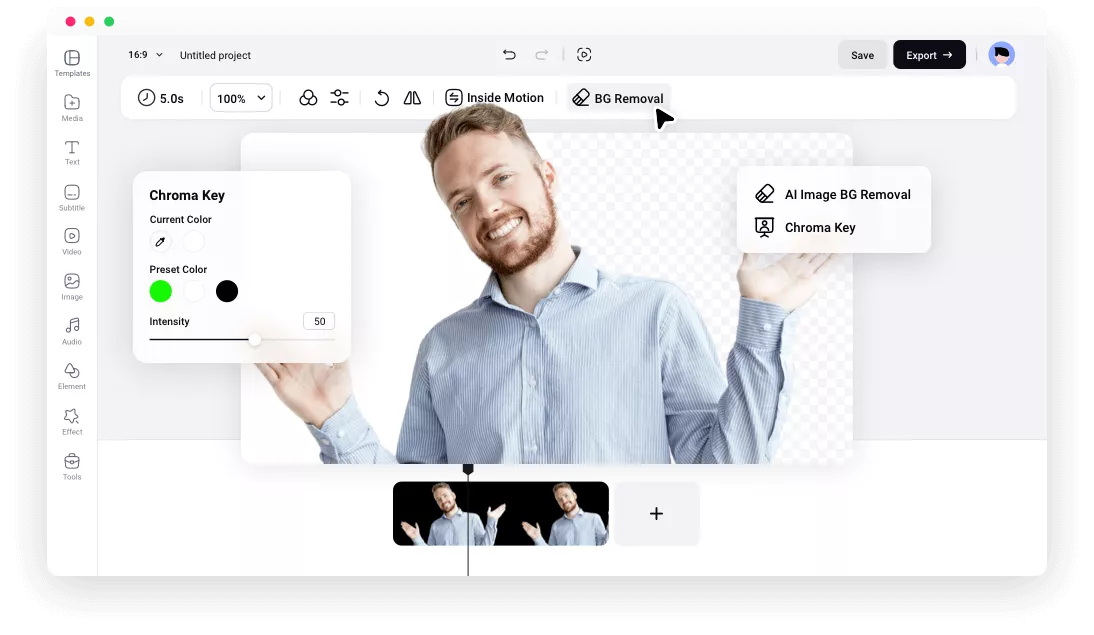为什么使用FlexClip来移除照片中的白色背景?
兼容多种格式
无论您的白色背景图像是BMP、GIF、ICO、WEBP、PNG、JPG还是SVG格式,您都可以直接将它们上传到FlexClip程序中进行白色背景去除,无需进行任何转换。
AI快速移除
借助人工智能技术,FlexClip的图片背景移除工具能够帮助您轻松去除白色背景,并确保边缘平滑干净。
100%在线
通过浏览器直接在几秒钟内移除图像的白色背景,无需下载任何软件。
please input title
自动白色背景移除工具
告别在Photoshop中复杂的白色背景移除流程。现在,借助FlexClip的AI动力工具,您可以轻松准确地在几秒钟内摆脱白色背景。只需上传您的图片,FlexClip将自动识别图像主体,然后将白色背景更改为透明。
即刻移除白色背景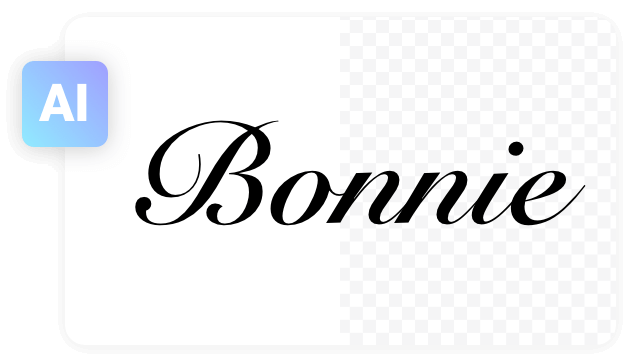
随心掌握白色背景移除过程
FlexClip的图片移除工具可以自动将图像主体从白色背景中分离出来。之后,您可以使用内置的智能工具对剪裁的图像进行微调。此外,您可以选择下载带有透明背景的图片,或者继续使用FlexClip的丰富工具包进行创作。
即刻移除白色背景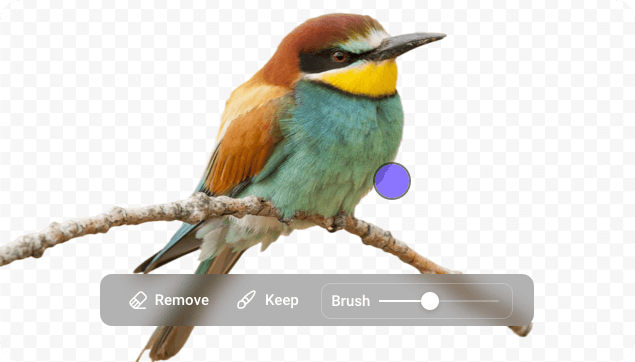
将白色背景更改为您喜欢的任何内容
使用FlexClip,您不仅可以从图像中移除白色背景,还可以更改背景,为照片赋予新的外观。您可以选择各种预设的背景,使用AI生成背景,或者上传您自己的背景图片。只需几次点击,您就可以将普通图片变成引人注目的作品。
探索更多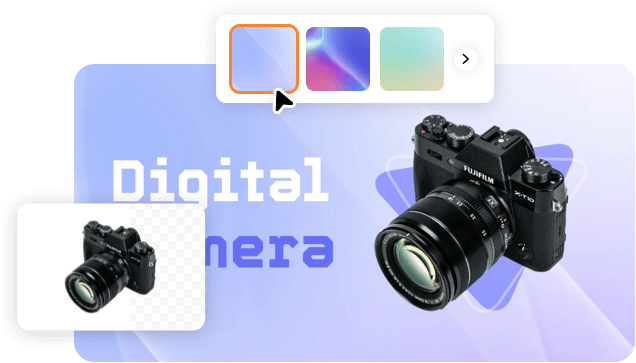
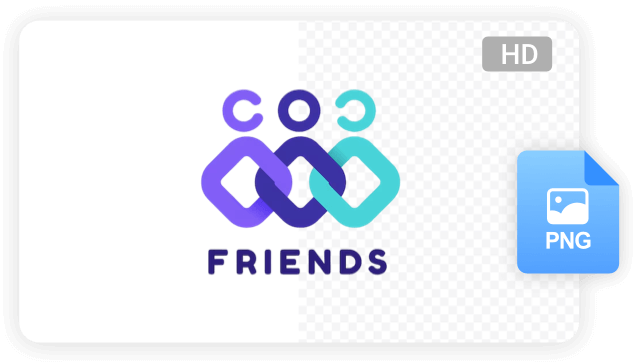
如何使用FlexClip移除图像的白色背景?
- 1
上传您的图片
从您的电脑、手机或云存储上传图片,并将其添加到时间轴。
- 2
移除白色背景
点击屏幕顶部的背景移除按钮。AI图片背景移除和色度键工具两者都可以帮助您从图片中移除白色背景。
- 3
编辑并输出
白色背景移除后,您可以使用便捷的编辑工具来调整边缘、更改背景、调整图像大小等。当您对结果满意时,右键双击并选择输出帧将其保存为 JPG 格式的图片到您的电脑。
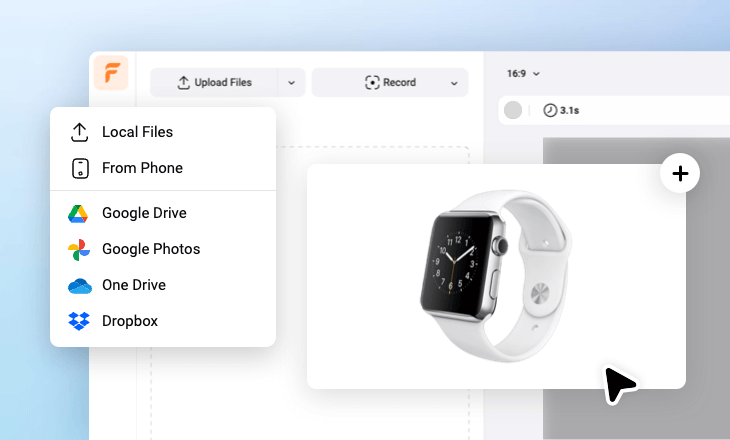
常见问题
1. 我如何从图片中移除白色背景?
要将白色背景与您的图像分离开,背景移除工具是您所需的。您可以选择手动工具和自动机器来实现这一目标。
2. 如何在Photoshop中移除图像的白色背景?
在Photoshop中移除图像的白色背景可以通过几种方法完成。以下是其中一种最常见和有效的技术的逐步指南:在Photoshop中打开您的图像→选择魔术棒工具→调整容差→选择白色背景→调整选择→删除背景→取消选择→保存您的图像。
3. 如何制作透明背景图片?
FlexClip的背景移除功能轻松将图像背景变为透明。只需上传您的图片,人工智能技术将自动检测主体,并在几秒钟内将背景变为透明。